| エクセル実践塾 > エクセル実践塾2013 |
合計点での順位を求めたい
RANK関数を使うと、全体における順位を求めることができますRANK関数を使うと、指定範囲内で指定数値が何番目に位置するのかがわかります。 このRANK関数は、次のような書式で記述します。 RANK(数値,範囲,順序)数値:調べる対象の数値を指定します 範囲:対象数値の含まれるセル範囲を指定します 順序:「0」を指定するか省略すると、降順での順位を調べます。「0」以外の数値を指定すると、昇順での順位となります。 |
|
| Excel 2013/2010/2007 | |
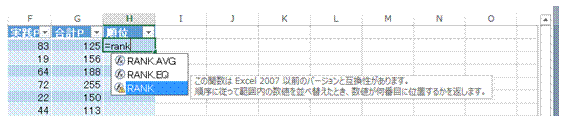 |
①半角で「=rank」と入力すると、使用できるRANK関数の一覧が表示されます「RANK」を選んで、Tabキーで入力します。 |
 |
②順位を求めたい対象をクリックで指定します作例の表はテーブル化されているので、セル番地の代わりに、構造化参照で指定されます。 |
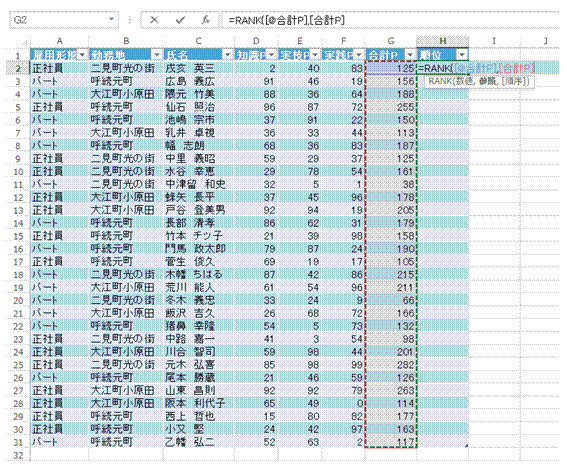 |
③半角のカンマを挟んで、全体の範囲をドラッグで選択します作例の表はテーブル化されているので、セル番地の代わりに、構造化参照で指定されます。 |
 |
④半角の閉じ括弧で、RANK関数式を完成させます |
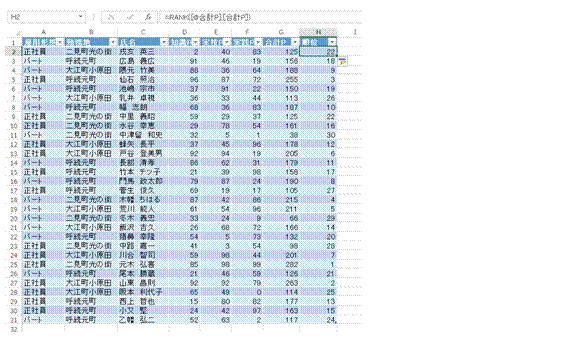 |
⑤Enterキーで数式を確定すると、テーブル化されている表なので、同列のすべてのセルに同じRANK関数式が設定されます構造化参照による数式なので、どのセルにもまったく同じ数式が設定されます。 |
関連する他のページ |
|
|
表へのデータの追加を効率良く行いたい
表の見栄えを良くしたい
表を簡単に見やすくしたい
勝ち数が同じ場合には、得失点差で順位をつけたい
「下から数えて○番目以内」を判定するときには、SMALL関数の使用や、RANK関数で引数「順序」の指定を行う
「上から数えて○番目以内」を判定するときには、LARGE関数やRANK関数を使う
過去半年で下位5位以内が3ヵ月以上ある人を強調する
直近2カ月の営業成績がいずれも下位5位以内の人を強調する
直近2カ月の営業成績のいずれかが上位5位以内の人を強調する
並べ替えないで、勝ち数による順位を知りたい
値が0になった行だけを、自動的に非表示にしたい
最高点の人だけを表示したい①
ピボットテーブルの項目の並びを、元表と同じにしたい
ピボットテーブルを使って、曜日でデータを分析したい
日付別の集計結果を、別のシートに表示したい
日にちごとに各項目を集計したい |